win10定位服务灰色不可用怎么解决
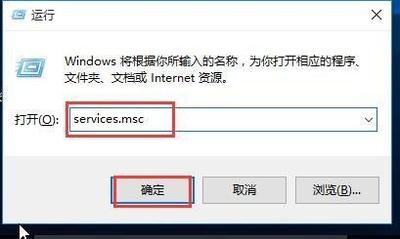
解决Win10定位服务灰色不可用的方法
在使用Windows 10操作系统时,用户可能会遇到定位服务灰色不可用的问题,这通常是由于GeolocationService服务被禁用或未启动导致的。以下是几种解决方法:
方法一:通过服务管理器设置GeolocationService服务
- 按Win+R打开运行,输入services.msc回车打开服务。
- 在服务中找到名为GeolocationService的服务,双击打开其属性。
- 在属性中将GeolocationService服务启动类型设置为手动,点击确定保存设置。
- 回到服务窗口中,选中GeolocationService服务,点击左侧的启动,启动该服务。
- 之后在设置——隐私——位置中可以看到定位服务的开启按钮已恢复可用状态,点击将其开启即可。
方法二:通过命令提示符和控制面板设置
- 首先进入桌面,右键屏幕左下角,选择命令提示符(管理员),打开后键入sfc空格/scannow。
- 然后在键盘上同时按下win+r;输入services.msc,回车。
- 找到Windows Location Provider服务并开启,或者可以打开控制面板——点击右上角查看方式改为图标——定位设置——勾选启用Windows定位平台。
方法三:通过设备管理器设置
- 自己让他关闭的,难道忘了?点击此设备的定位功能已关闭,在弹出的对话框中,将此设备位置设置为开。
- 使用Win+R组合键打开运行窗口,输入services.msc后按回车键。
- 在随后弹出的服务窗口,找到并双击GeolocationService服务。
- 在GeolocationService的属性对话框,将启动类型更改为自动,将服务状态更改为正在运行,然后点击底部确定。
- 重新打开位置,是不是发现定位服务呈可选择的状态了?如果问题依旧,请重启计算机,问题即可解决。
以上方法均可以在不安装任何第三方软件的情况下,通过系统内置的功能来解决Win10定位服务灰色不可用的问题。如果以上方法都无法解决问题,建议联系专业的技术支持人员进行进一步的帮助。
本篇文章所含信息均从网络公开资源搜集整理,旨在为读者提供参考。尽管我们在编辑过程中力求信息的准确性和完整性,但无法对所有内容的时效性、真实性及全面性做出绝对保证。读者在阅读和使用这些信息时,应自行评估其适用性,并承担可能由此产生的风险。本网站/作者不对因信息使用不当或误解而造成的任何损失或损害承担责任。
